一般只做公章图片,是用AI软件,今天我们用PS软件制作,主要是让文字沿着路径环形排列。
效果图如下:

正式讲解操作步骤:
1、用PS点击Ctrl+N新建文件
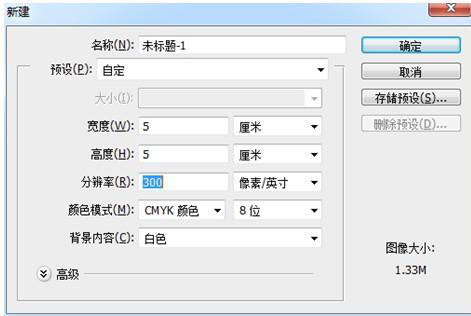
通常企业公章的直径是4.1厘米(其中0.1厘米是圆边的宽度),为了印刷用途,颜色模式为CMYK,分辨率设置为300像素/英寸。
2、点击Ctrl+R把标尺显示出来。
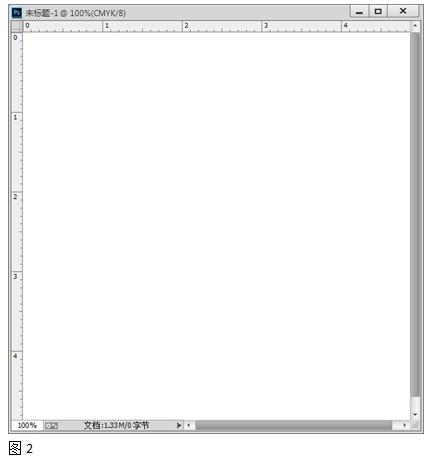
把标尺的尺寸单位设置为厘米,可以Ctrl+K,在首选项里面点击“单位与标尺”,设置单位为厘米。
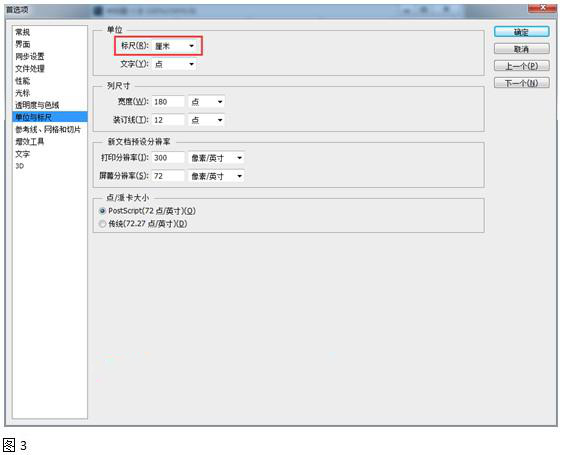
3、将鼠标在水平标尺上,拖动鼠标到2.5CM处,创建水平参考线。
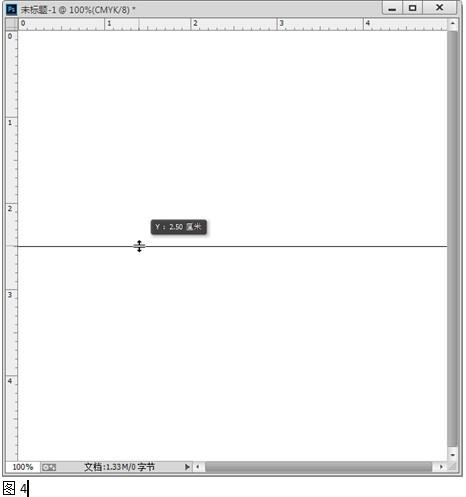

PS的辅助线是不会被打印出来的,只是虚拟的。隐藏的快捷键是Ctrl+H。
4、在垂直标尺上向右拖到2.5CM处,创建垂直的辅助线,交点就是公章的圆心。
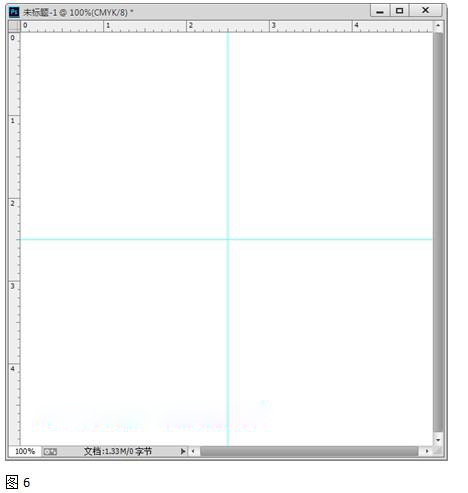
5、接下来制作公章的外圆,使用椭圆工具,在上方的属性栏设置模式为“路径。”
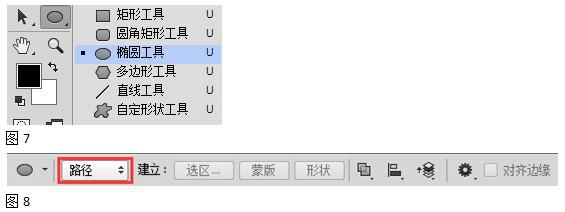
6、把鼠标放到交点上,单击后制作椭圆。
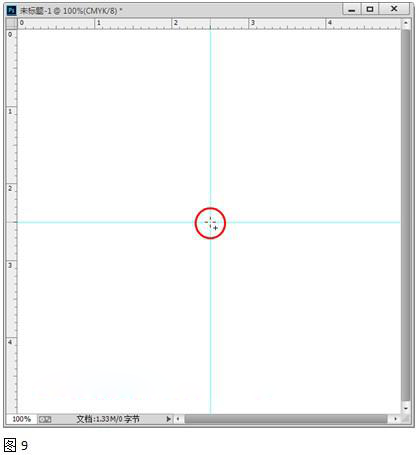

7、高度和宽度都设置为4.1CM,选择从中心选项。

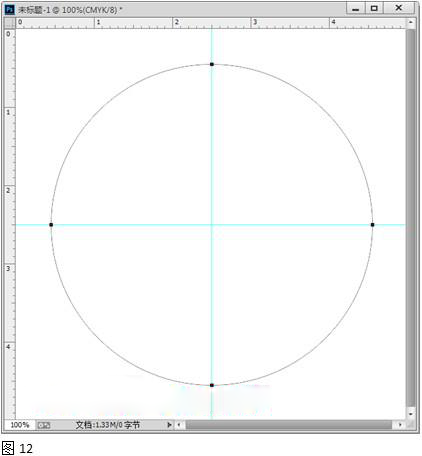
8、在图层面板的右下方点击“创建新图层”。
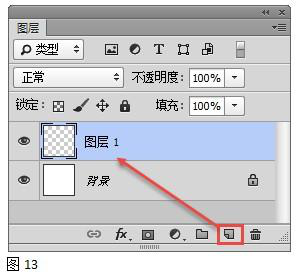
9、打开拾色器设置前景色。
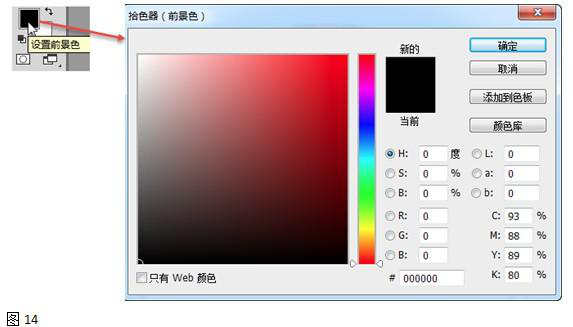
10、前景色的数值如图。
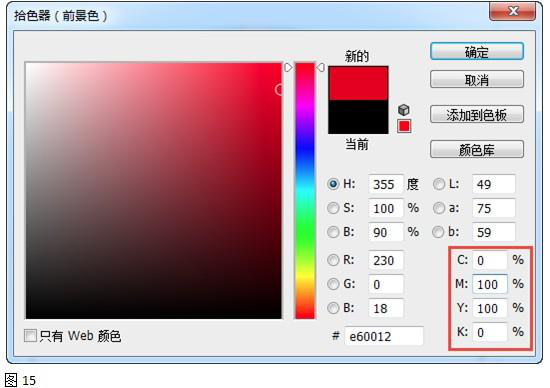
11、按Ctrl+Enter键把路径转换为选区,接着按Alt+Delete键给选区填上红色前景色。
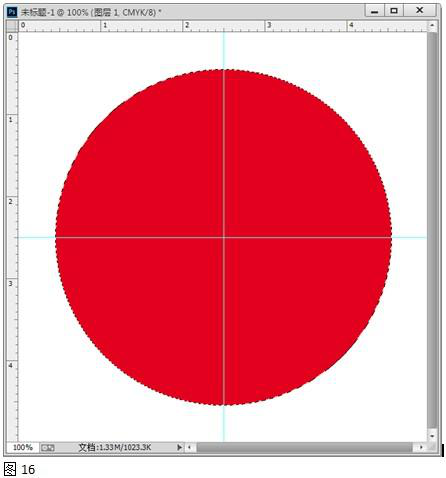
12、操作“选择/变换选区”命令,出现缩小选区的变换框。
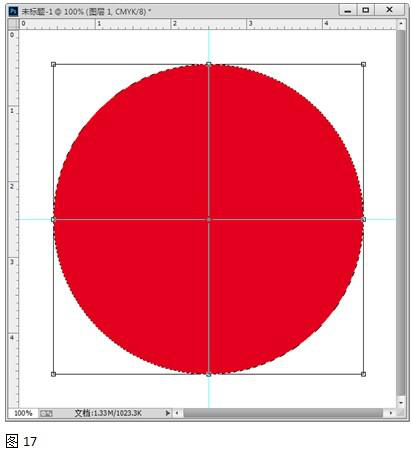
13、由于公章的圆边是1毫米,所以减掉外边的直径是3.9CM,是原来4.1CM的95.12%,点击上方的“保持长宽比”

14、把水平缩放设置为95.12%。

15、按回车键确定变换。
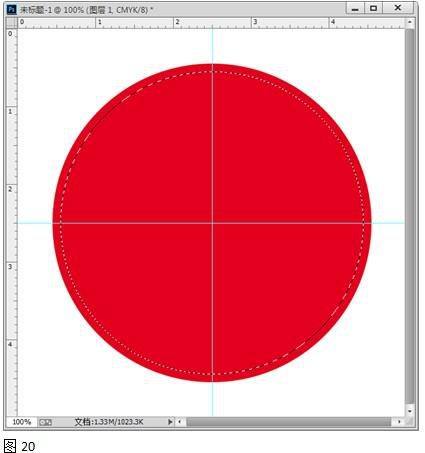
16、点击Delete键删除选区中的颜色,Ctrl+D取消选区,做出了公章的外圆边。
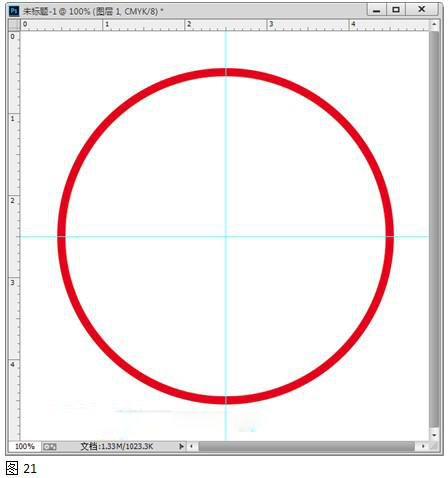
17、接着制作五角星图案,如图建立辅助线,A辅助线距离B辅助线1厘米。
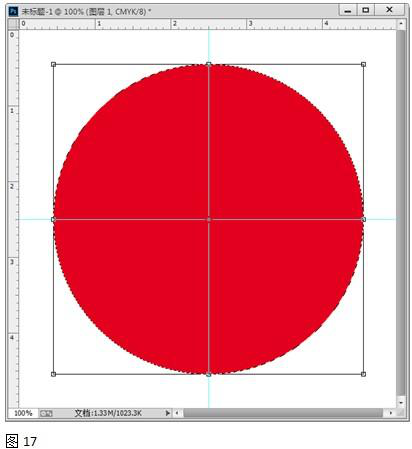
公章上五角星对角尖的距离为1CM。把两条辅助线距离设置为1CM。
18、使用“多边形工具”,设置模式为“路径”,边数为5。
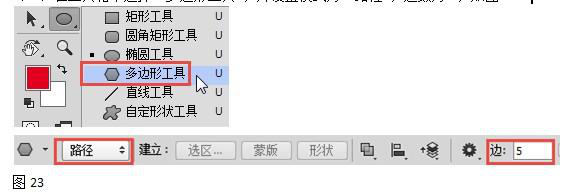
单击设置按钮,在弹出的下拉列表中勾选“星形”复选框,并设置缩进边依据为53%。
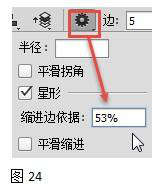
19、把鼠标移动到辅助线交叉点处,点击创建一个1CM的五角星。
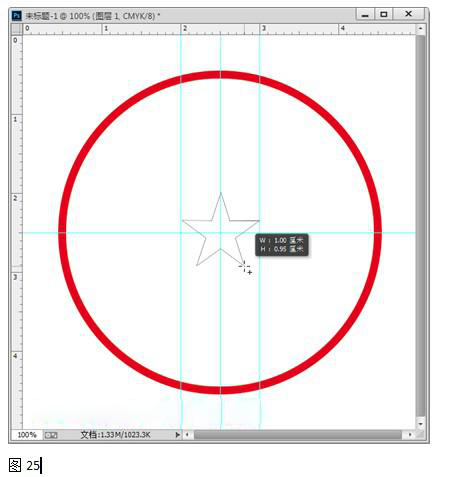
20、按Ctrl+Enter键将路径转化为选区。新建图层,Alt+Delete填充选区,得到五角星。
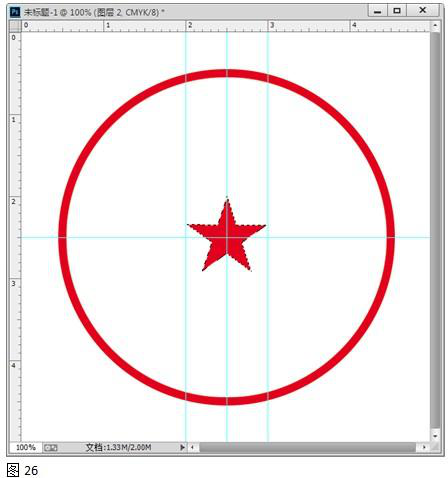
21、点击Ctrl+D取消选区,预想文字圆环的直径为2CM,创建椭圆,设置高度宽度为2CM,得到圆形路径环。
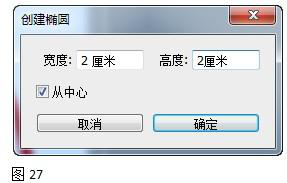
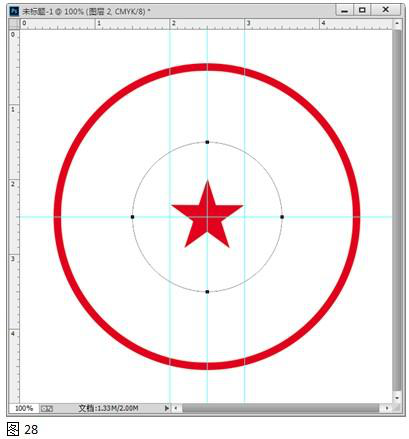
22、选择“横排文字工具”,字体设置为“汉仪长宋简”,字号为12点。
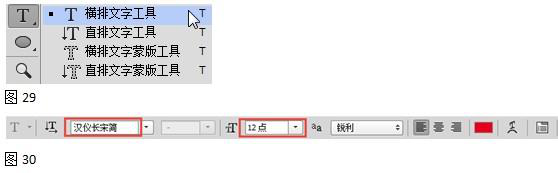
公章使用的字体主要是仿宋和宋体和长宋体。
23、鼠标点击路径,就可以在路径上输入文字。
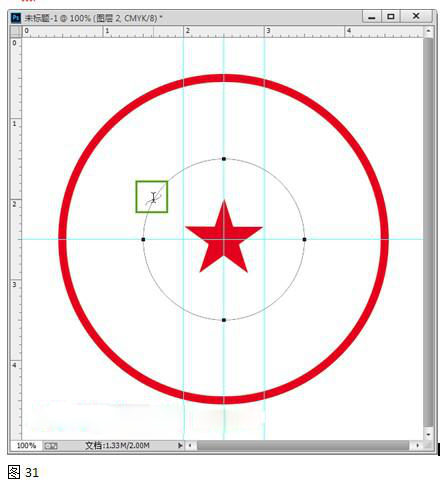
24、输入公司的名字。

25、选择“移动工具”,然后按Ctrl+T自由变换,将鼠标指针移至变换框的顶点外侧,鼠标旋转文字调整文字的排放。
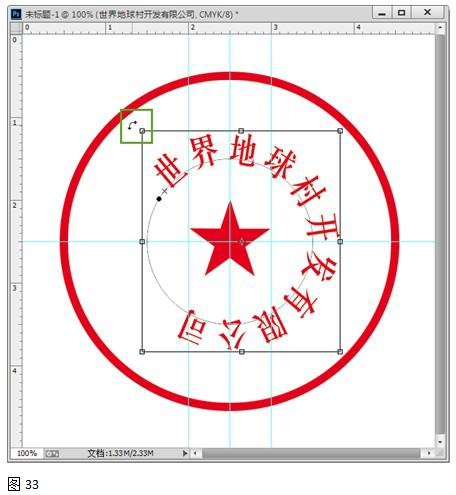

26、微调文字的位置,让它位于图章的中间部位。

27、双击图层的T图标处,全选文字,从而接下来调整文字大小。
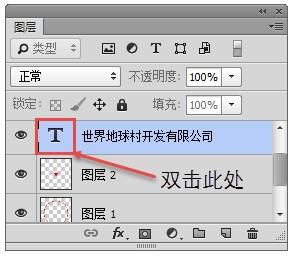
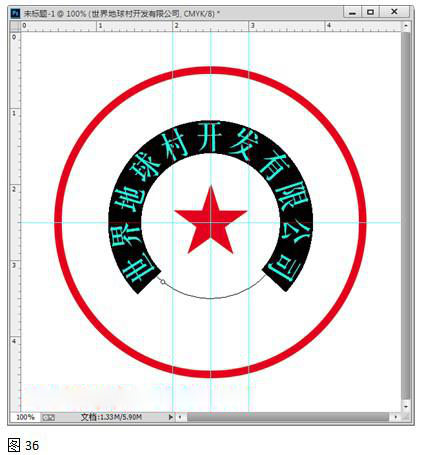
选择图中的切换按钮从而打开字符控件。
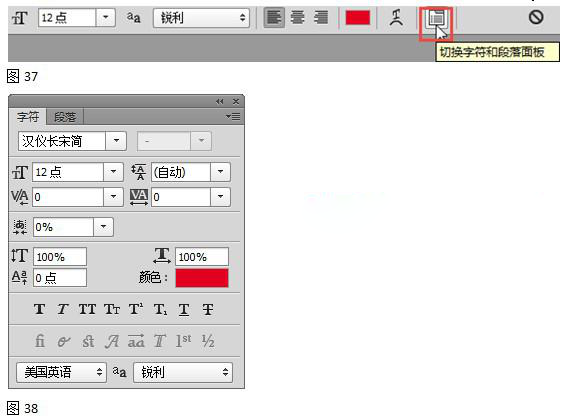
根据图中参数,调整文字的各种属性:间距、大小和粗细。
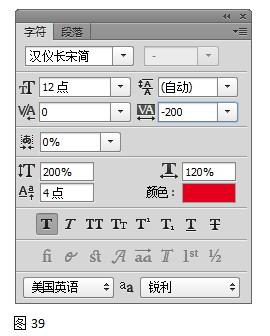

可以调整字符的垂直和水平缩放以及基线偏移,来微调文字的效果。
文章为用户上传,仅供非商业浏览。发布者:Lomu,转转请注明出处: https://www.daogebangong.com/articles/detail/Can%20the%20companys%20official%20seal%20be%20published.html

 支付宝扫一扫
支付宝扫一扫 
评论列表(196条)
测试